Компьютер не видит твёрдотельный диск. Что делать что бы открыть SSD
Диски SSD постепенно заменяют старые традиционные жесткие диски, и большинство новых компьютеров теперь используют этот тип дисков. Тем не менее, иногда возникают проблемы с отображением твердотельного накопителя. Просто SSD не отображается на компьютере.
Если вы обнаружите, что к вашему недавно купленному SSD невозможно получить доступ, потому что он нигде не появляется, не пугайтесь Он не отображается в проводнике, в командной строке и даже в управлении дисками. Расскажем, что делать, как решить задачку.
Есть несколько путей, которые вы можете пройти, чтобы исправить, ошибку при которой новый SSD не появляется на компьютере.
Когда ваш SSD не отображается в BIOS и в интерфейсе операционной системы, первое, что надо сделать, это отключить все другие диски от вашего компьютера, это предотвратит путаницу для компьютера, какой диск монтировать в File Explorer.

Если у вас подключены ещё другие жесткие накопители, это должно решить проблему. Делайте это только тогда, когда у вас есть проблема с SSD, и после ее устранения вы всегда можете повторно подключить другие диски и получить к ним доступ на компьютере.
Иногда операционная система глючит, и это может быть причиной того, что ваш новый SSD не появляется на компьютере. Один из способов проверить, распознает ли ваша машина твёрдый диск, - это использовать меню BIOS.
Надо открыть BIOS для своего компьютера и посмотреть, показывает ли он ваш SSD-накопитель.
• Выключи компьютер.
• Включите компьютер, для входа в BIOS нажми клавишу F8 на клавиатуре. Если вы не уверены, какой ключ приведет вас в BIOS, обратитесь к производителю вашего компьютера.
• Если ваш компьютер распознает новый SSD, вы увидите его в списке на экране.
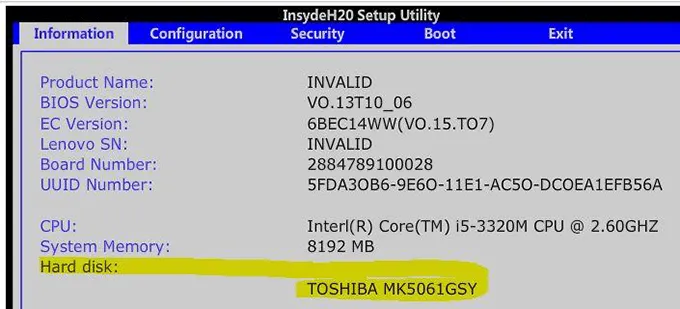
Если в BIOS диск показан, значит есть проблема с вашей операционной системой. Один из способов исправить это - переустановить всю систему на вашем компьютере.
Живой дистрибутив Linux - это операционная система, установленная на CD, DVD или USB-накопитель. Это позволяет вам загружать всю операционную систему на ваш компьютер с помощью любого из этих носителей, а затем вы можете использовать все функции системы.
Если вы считаете, что в вашей нынешней системе есть проблема, рекомендуется создать работающий диск Linux и загрузить с него компьютер. Когда он загрузится, вы увидите, что ваш SSD отображается на главном интерфейсе.

Если вы видите "потерянный" SSD, то вероятно, проблема в вашей операционной системе. Если вы его не видите, это может быть проблема с вашим SSD-диском, которую будем решать дальше.
Если диск, который вы пытаетесь подключить к своему компьютеру новенький, только что из коробочки, вы должны убедиться, что он правильно отформатирован, иначе он не появится в таких утилитах, как File Explorer. Рекомендую использовать встроенный инструмент управления дисками на вашем компьютере для форматирования.
Одновременно нажмите клавиши Windows + R, введите diskmgmt.msc и нажмите Enter.
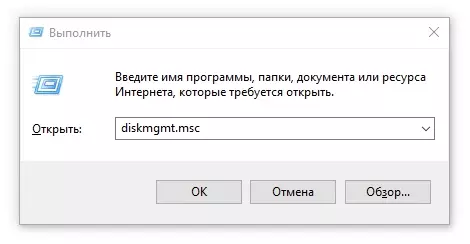
Меню управления дисками будет тотчас открыто на вашем экране. Найдите нужный SSD-накопитель в списке, щелкните его правой кнопкой мыши и выберите «Форматировать».
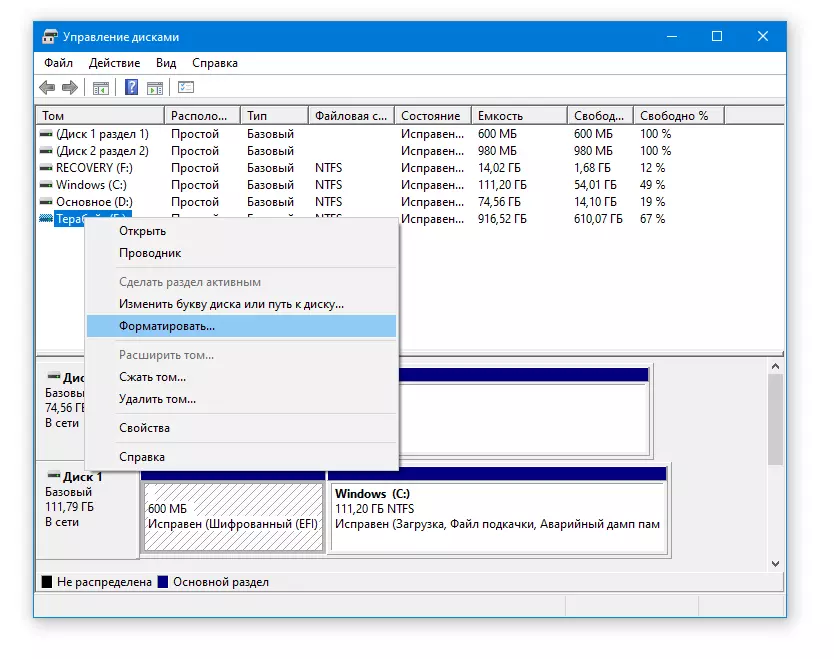
Причиной почему комп не видит твёрдотельного, также могут быть устаревшие драйверы контроллера хранилища, и вы должны обновить их до последних доступных версий. Большинству людей не нужно этого делать если нет проблем, однако, поскольку вы столкнулись с тем что ваш SSD не виден, стоит обновить драйверы, чтобы исключить и эту загвоздку.
Используйте поиск Cortana для поиска и открытия диспетчера устройств.
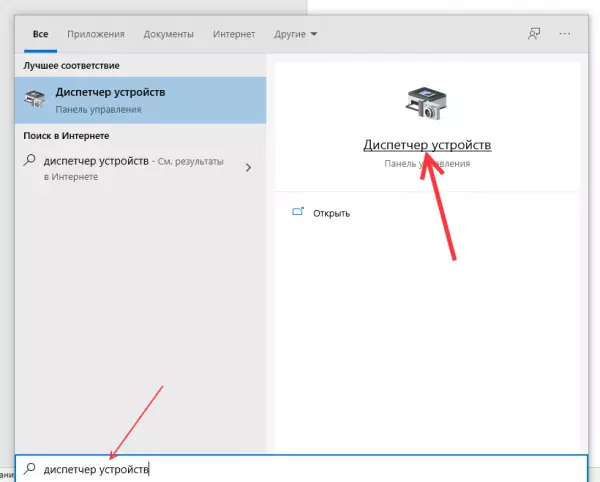
Разверните опцию «Дисковые устройства», выберите нужный, щелкните его правой кнопкой мыши и выберите «Обновить драйвер».
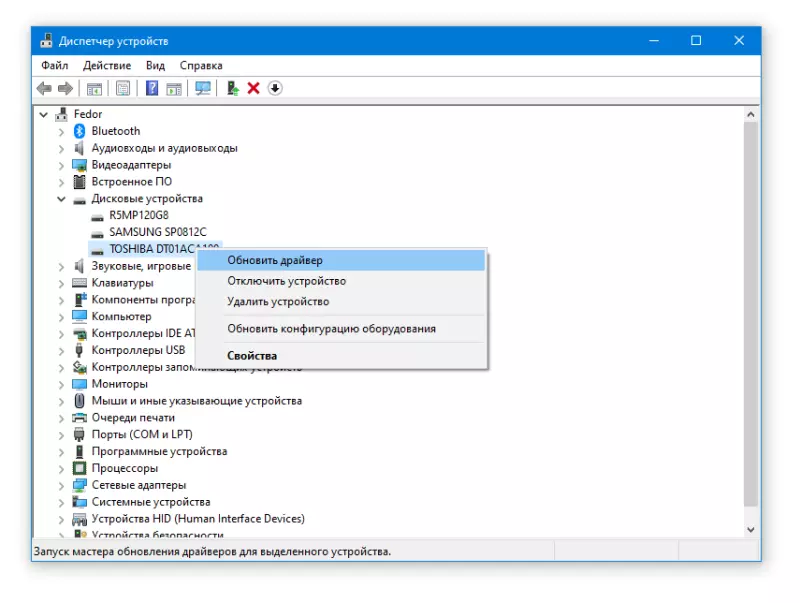
Если у вас еще нет драйверов для контроллера хранилища, выберите «Автоматический поиск обновленного программного обеспечения драйверов».
Перезагрузите компьютер после установки новых драйверов.
Ваш компьютер с Windows имеет прекрасную функцию, которая позволяет устранять проблемы с аппаратными устройствами. Она помогает автоматически находить проблемы и предлагает рекомендации по их устранению.
Устранение неполадок должно быть в настройках и панели управления. Однако я не смог найти его там, и поэтому я использовал PowerShell, чтобы открыть его.
Введите следующую команду в окне PowerShell и нажмите Enter.
msdt.exe -id DeviceDiagnostic
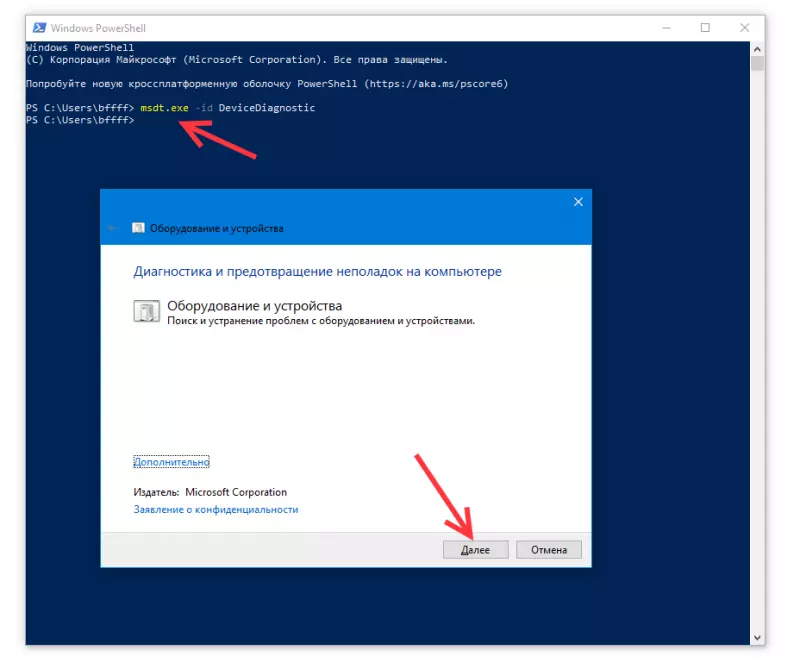
Откроется средство устранения неполадок с оборудованием и устройствами. Нажмите Далее, чтобы продолжить.
Подождите, пока он найдет проблемы с аппаратными устройствами на вашем компьютере.
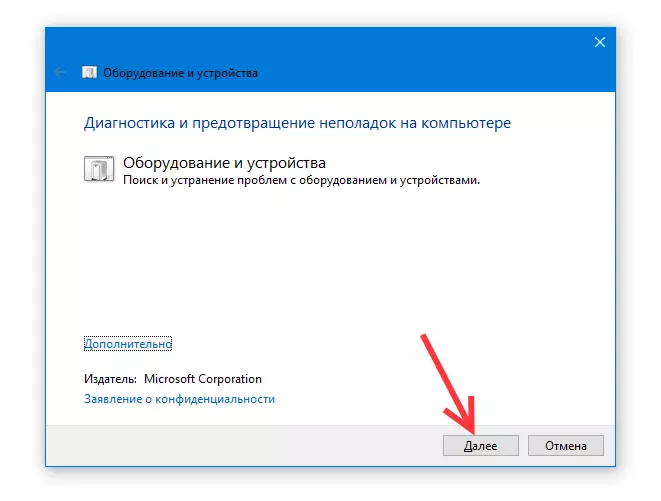
Если действительно есть проблема с вашими устройствами, он посоветует вам, как ее исправить.
Проблемы с памятью на вашем компьютере могут привести к тому, что новый SSD не будет отображаться на компьютере. К счастью, в Windows есть инструмент, который позволяет вам проверять эти ошибки и исправлять их.
Нажмите Windows + R клавиши одновременно, введите в mdsched.exe и Enter.
Откроется средство диагностики памяти Windows. Нажмите на первую опцию, которая говорит «Выполнить перезагрузку и проверку», закройте открытые приложения, сохраните все документы, и приступайте к немедленной перезагрузке компьютера и запуска проверки.
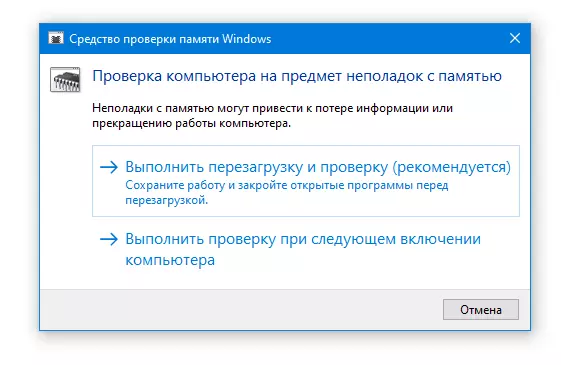
Немного обидно, что компьютер сразу не распознает только что купленный SSD-накопитель. Однако существующие способы решения этой проблемы помогут вам увидеть ваш диск на компьютере.
Если что то помогло вам решить проблему, сообщите нам об этом в комментариях ниже.
Идея и некоторые картинки: helpdeskgeek.com
Здравствуйте Гость.
Пока ещё никто не оставил свой комментарий к статье Устраняем проблему почему SSD не отображается.
Будьте первым, поделитесь мнением.



